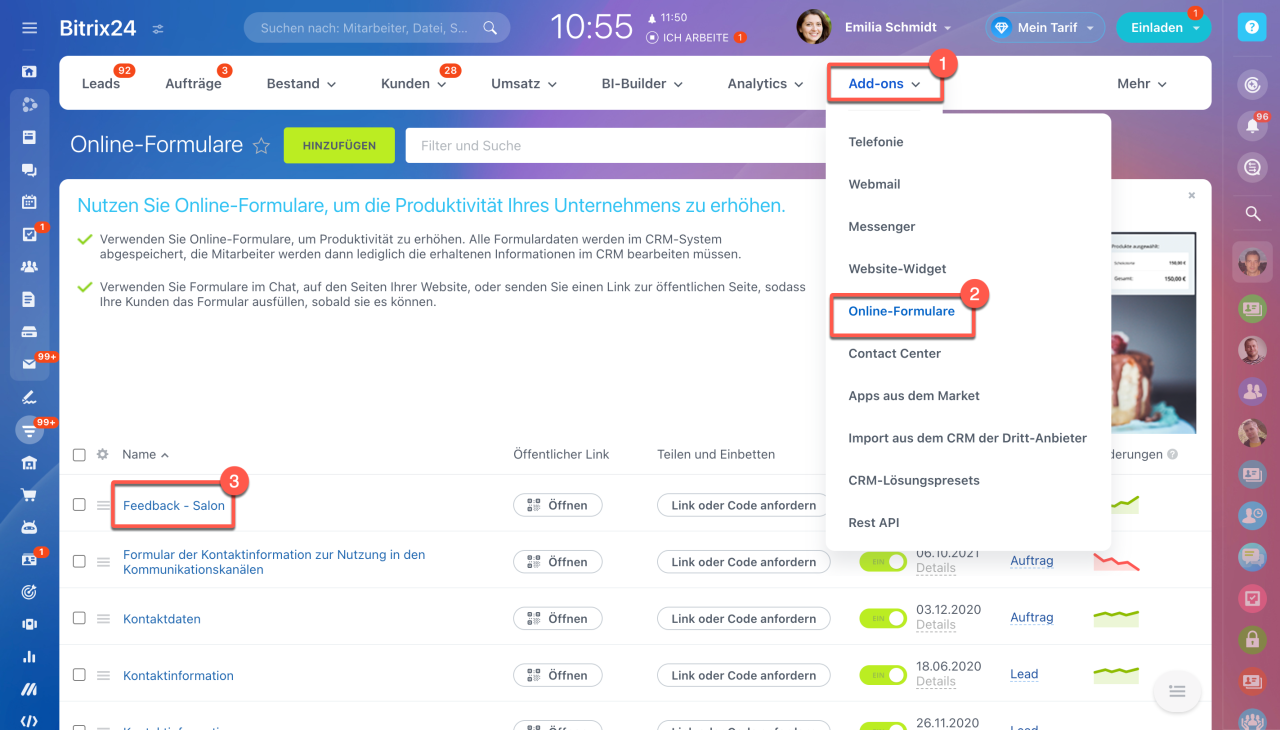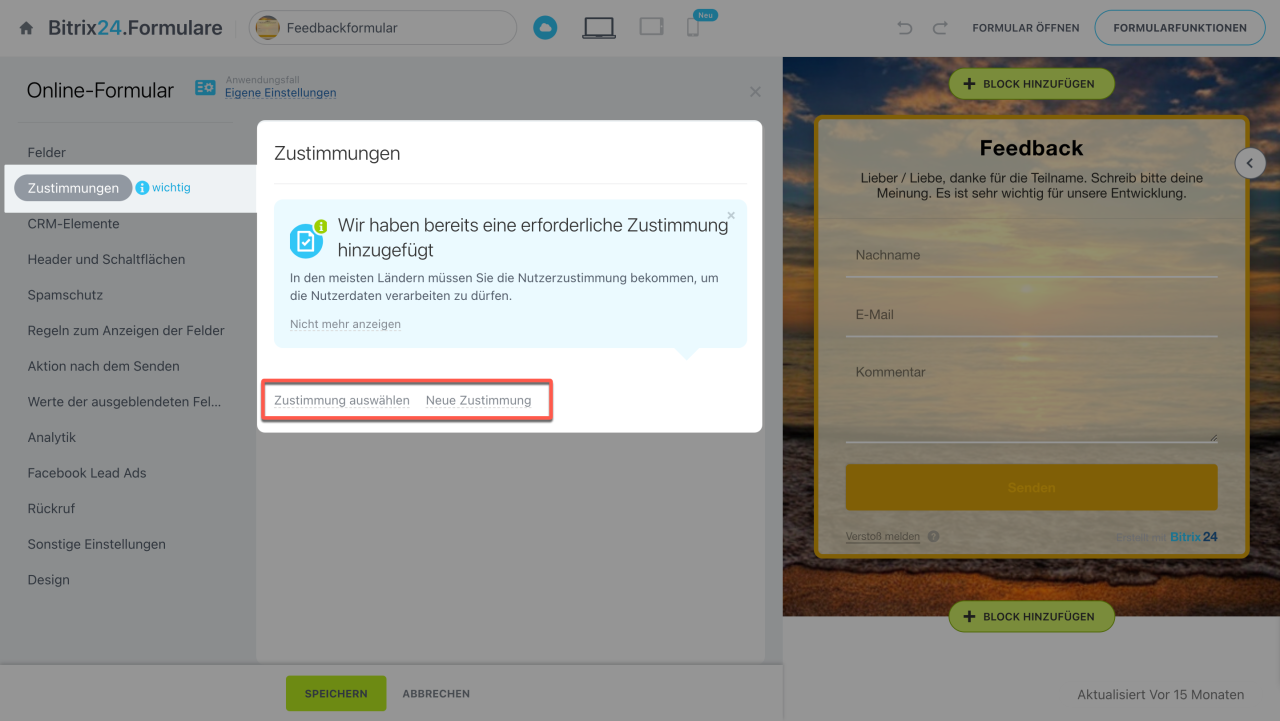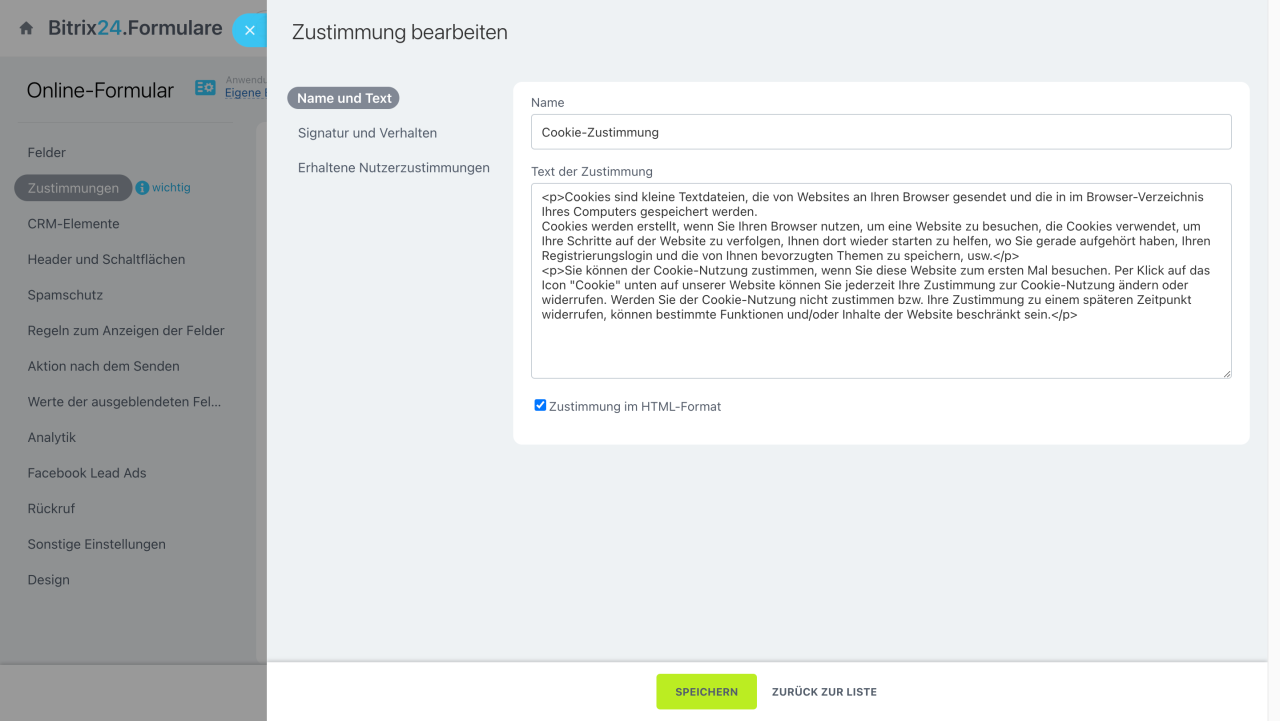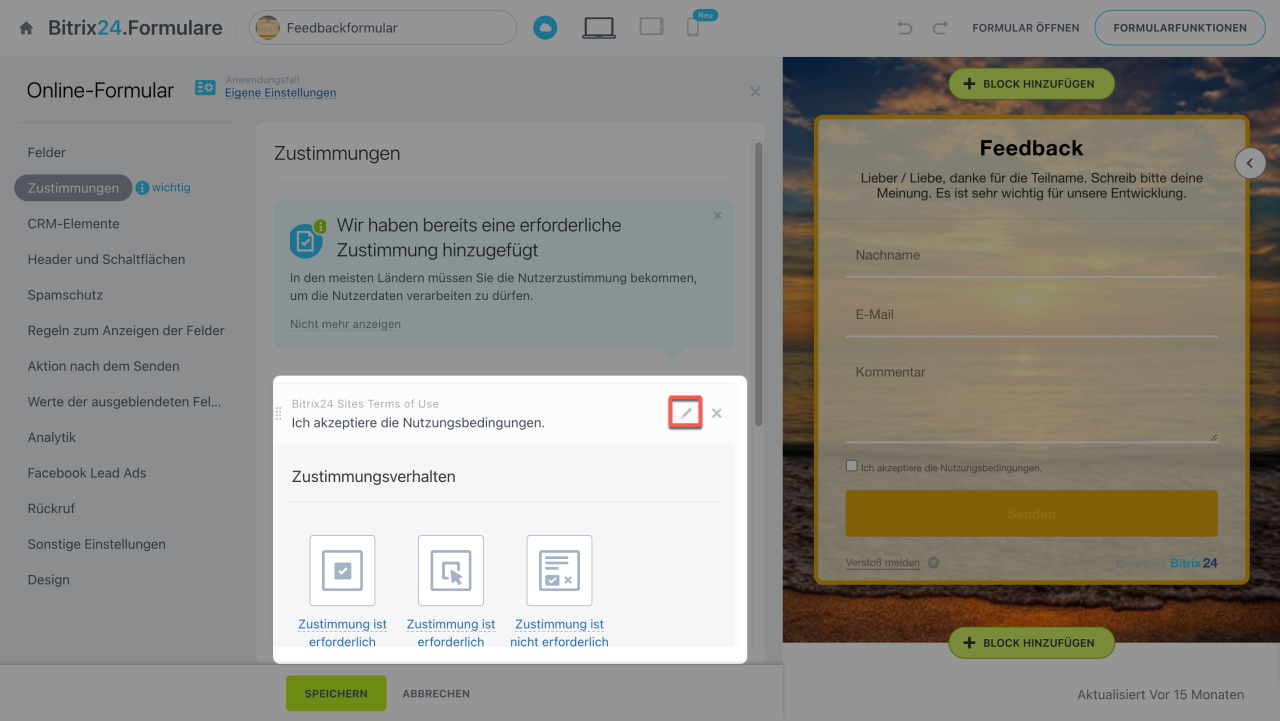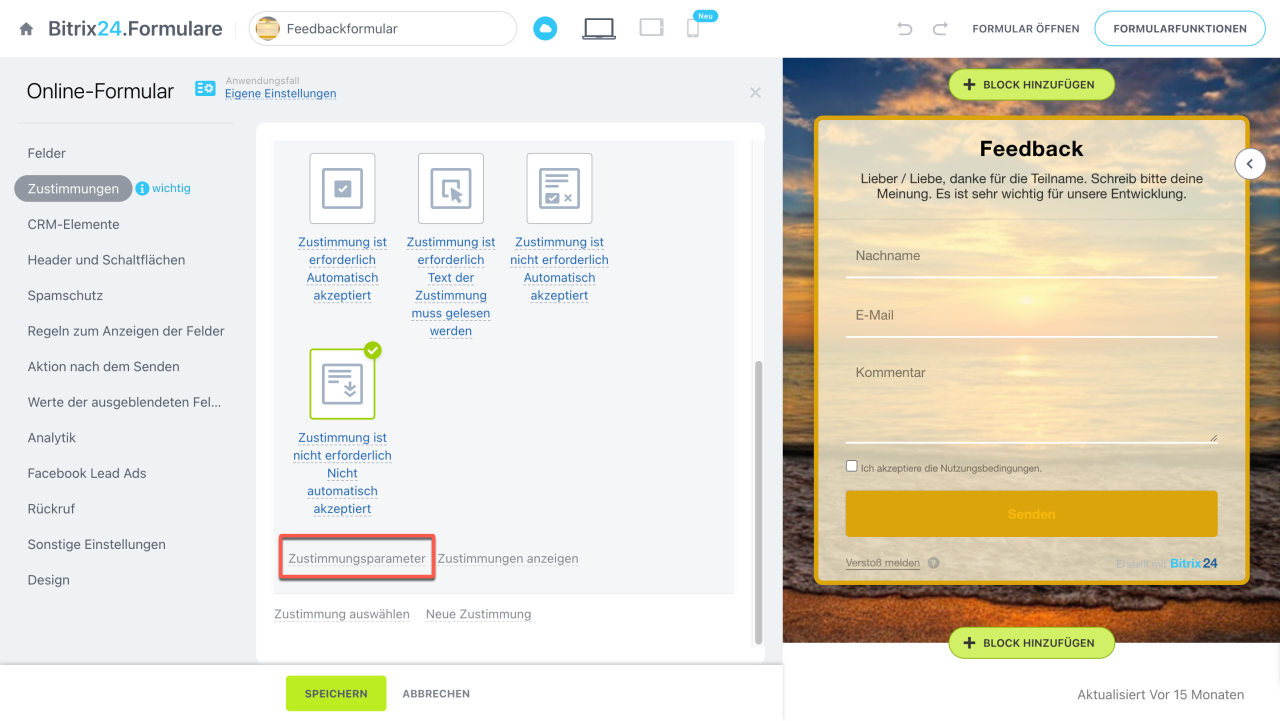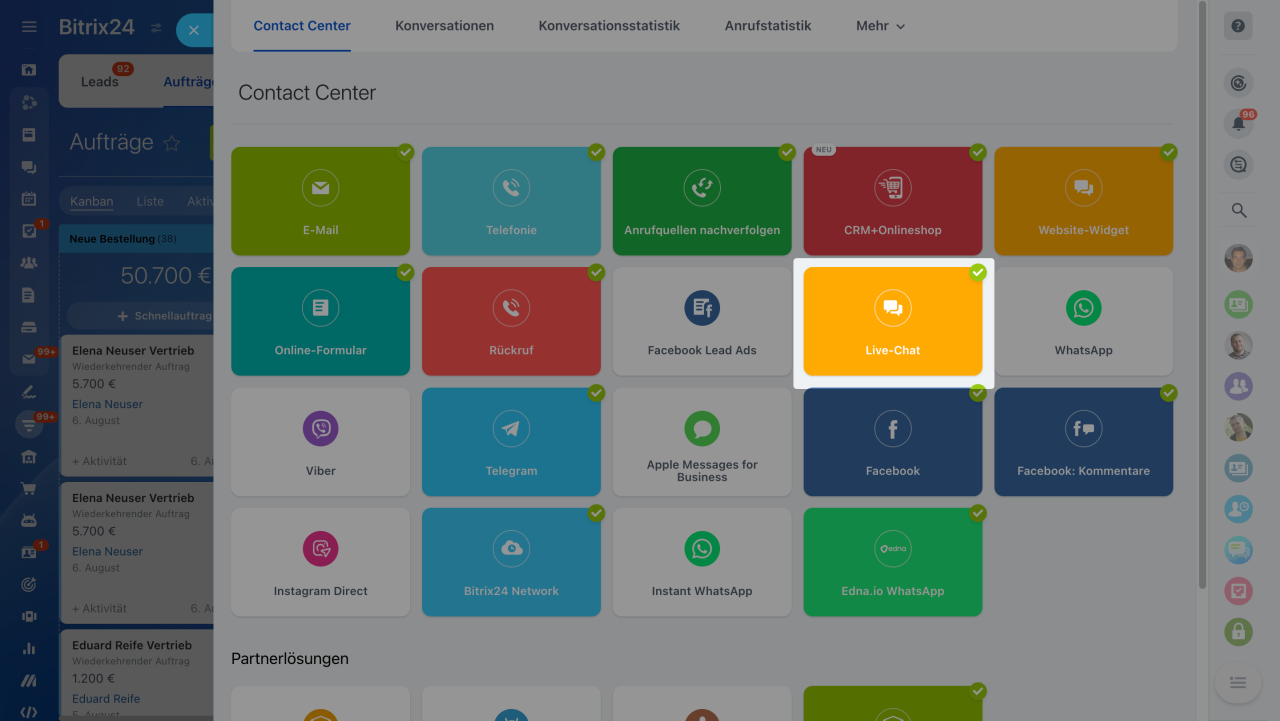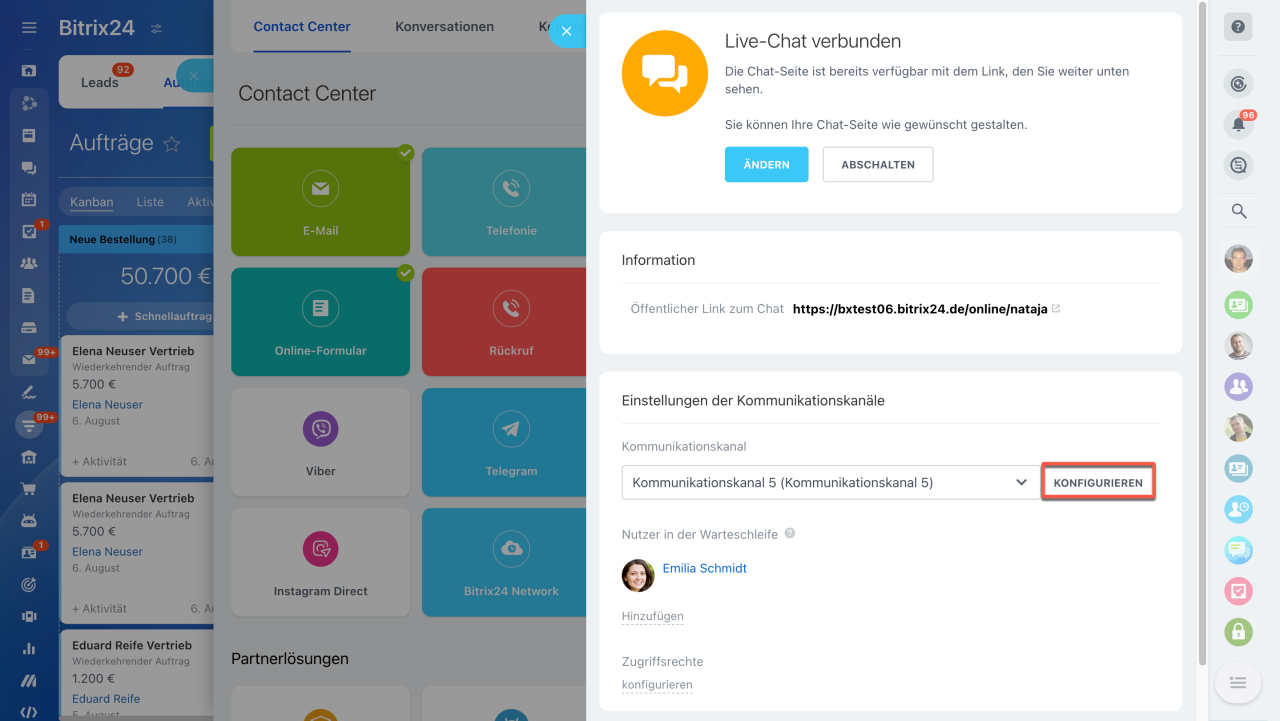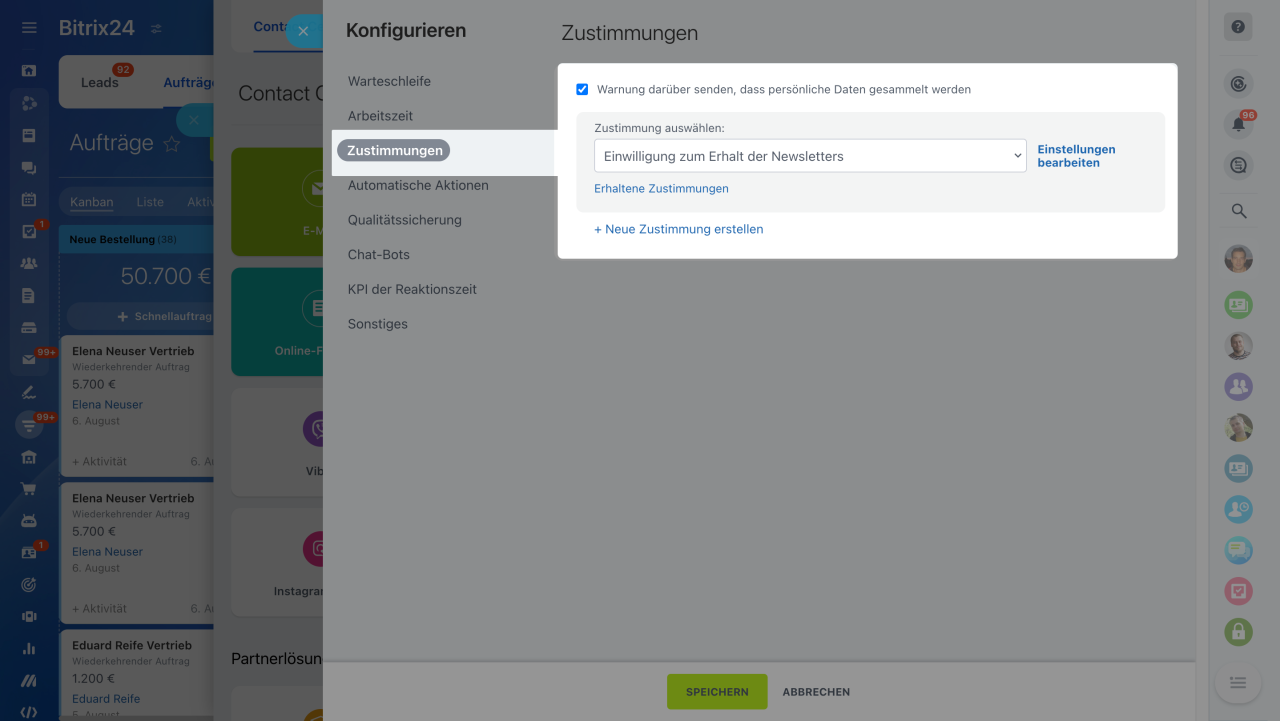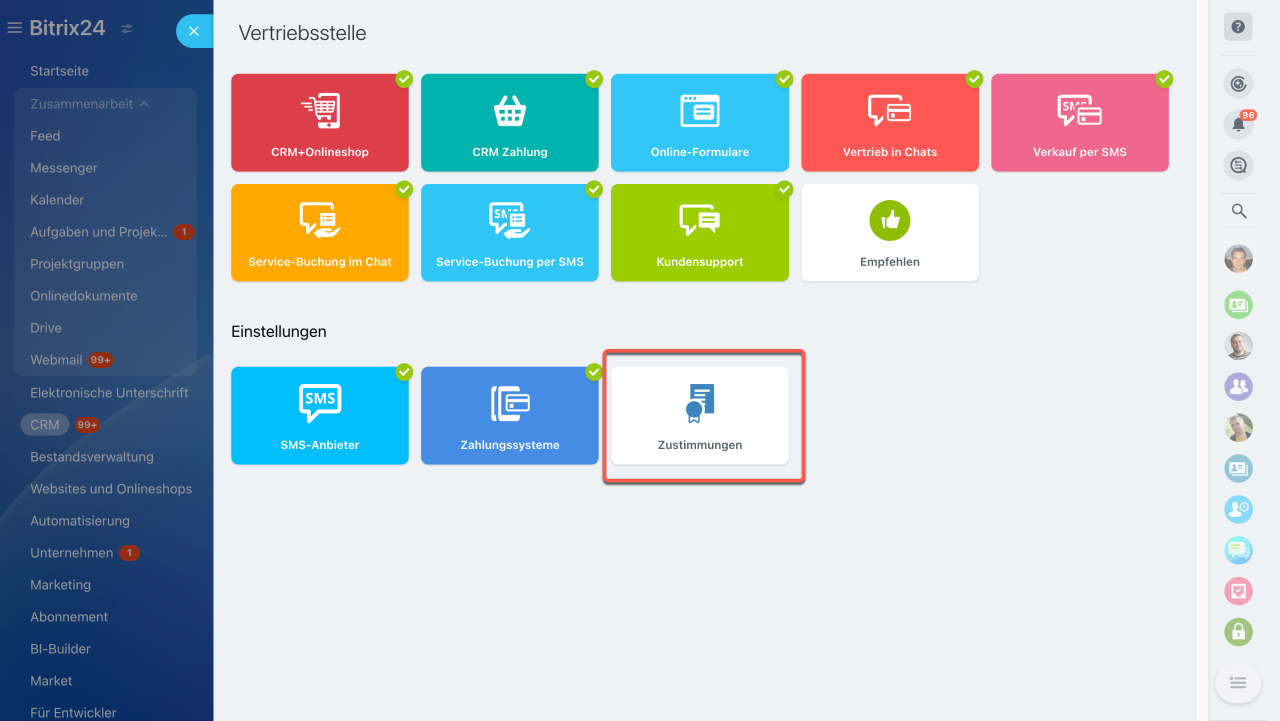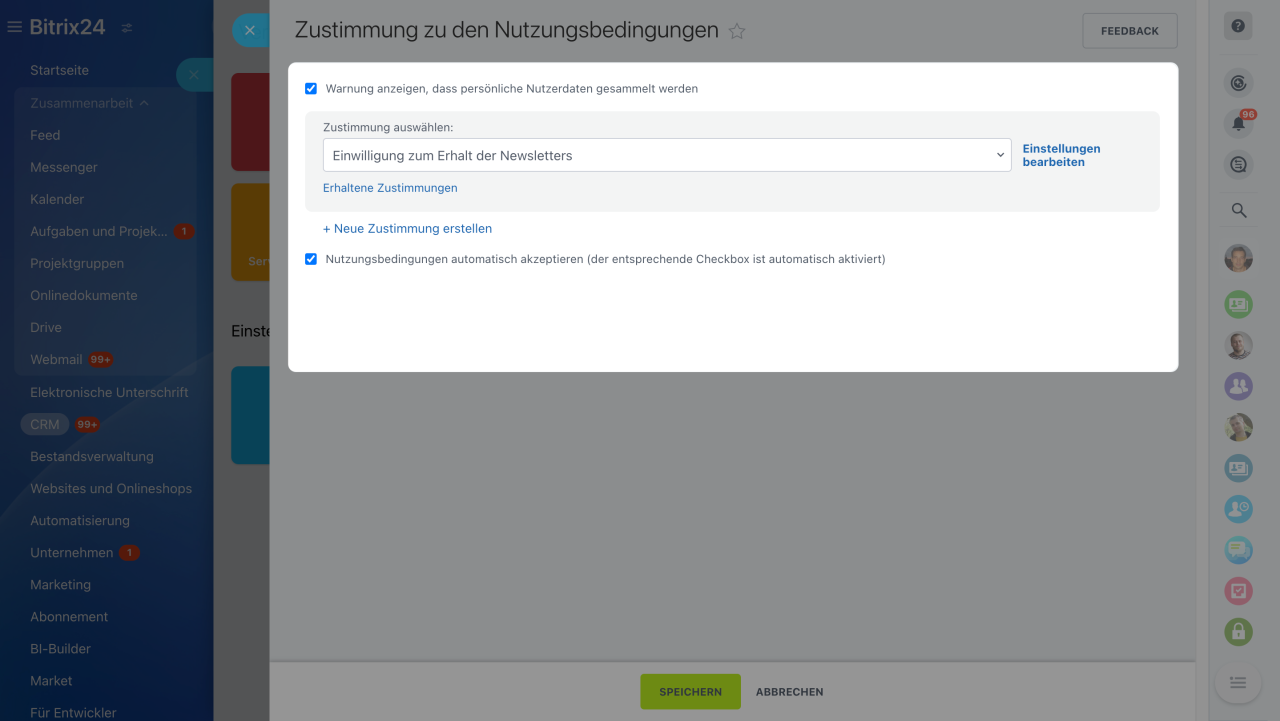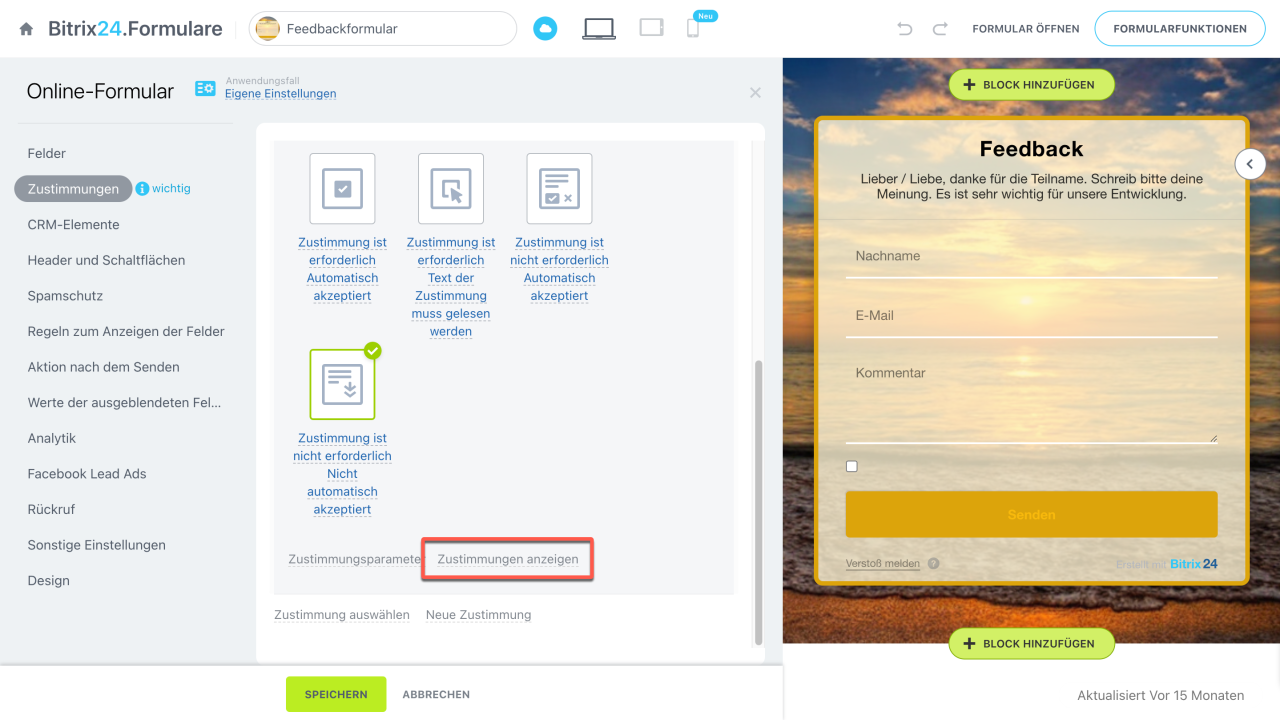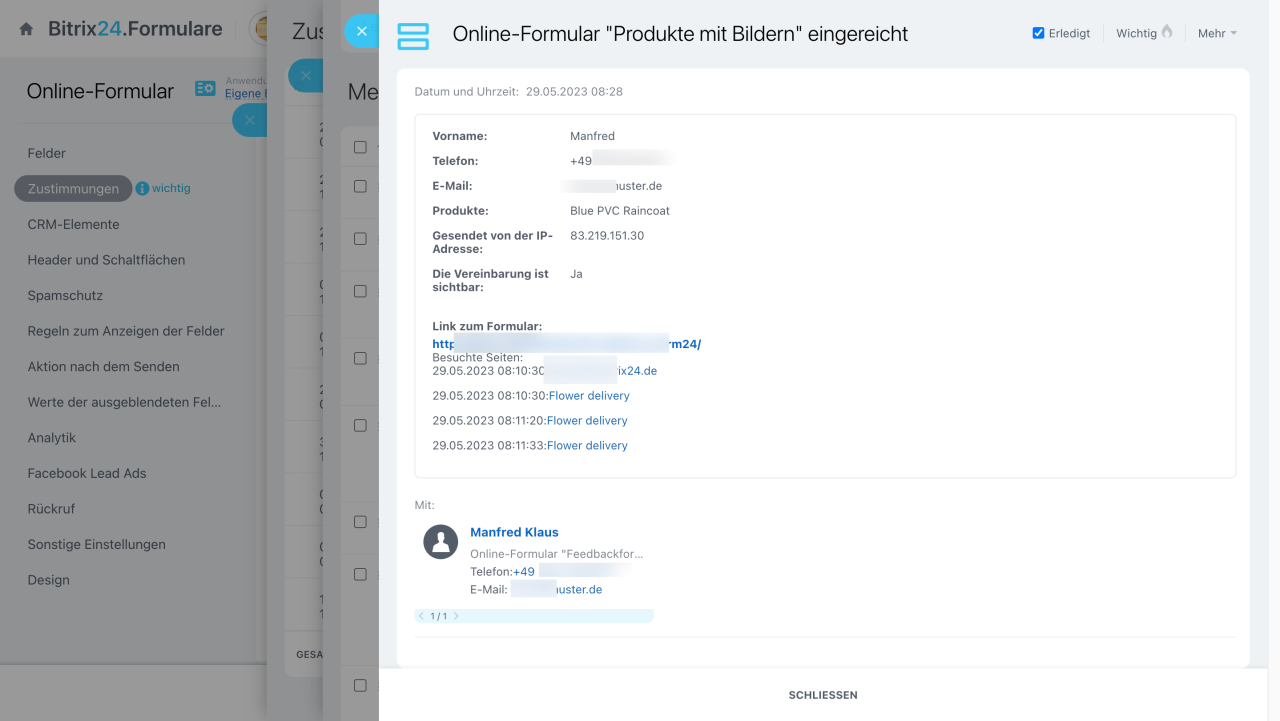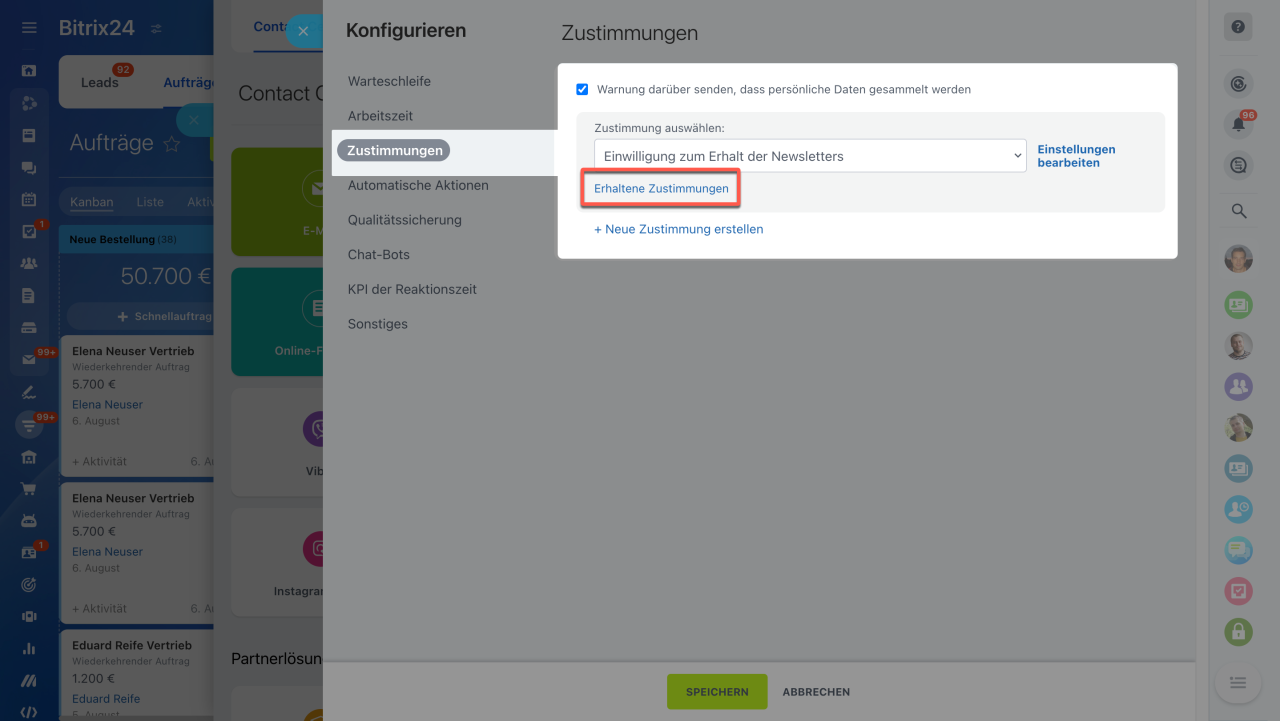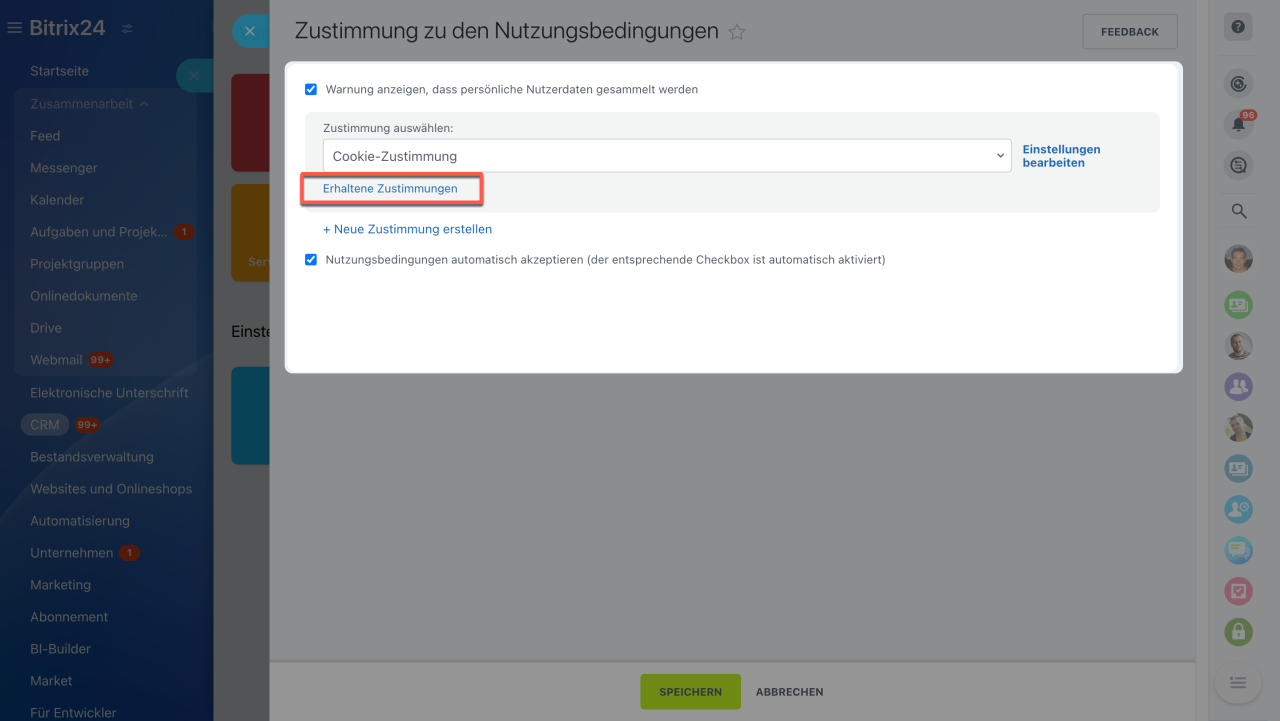Die Datenschutzgrundverordnung (DSGVO) der EU ist eine Gesetzgebung, die seit dem 25. Mai 2018 gilt. Sie betrifft sowohl Unternehmen mit Sitz in der EU als auch ausländische Unternehmen, die in der EU tätig sind. Die Verordnung regelt, wie Unternehmen persönliche Daten von Einzelpersonen erfassen und verarbeiten.
Wenn Sie ein Online-Formular oder einen Kommunikationskanal in Bitrix24 erstellen oder einrichten, können Sie eine DSGVO-Zustimmung hinzufügen.
Dieser Beitrag befasst sich mit folgenden Themen:
DSGVO-Zustimmung zum Online-Formular hinzufügen
Gehen Sie auf CRM > Add-ons > Online-Formulare. Wählen Sie ein Formular und klicken Sie darauf, um es zum Bearbeiten zu öffnen.
Öffnen Sie den Bereich Zustimmungen. Wählen Sie eine Zustimmung aus der Liste aus oder erstellen Sie eine neue.
Geben Sie den Namen und den Text für die Zustimmung an. Speichern Sie die Informationen.
Klicken Sie auf den Bleistift, um das Szenario für die Zustimmung auszuwählen.
Um die Zustimmung zu bearbeiten, klicken Sie auf Zustimmungsparameter.
DSGVO-Zustimmung zum Kommunikationskanal hinzufügen
Gehen Sie auf CRM > Add-ons > Contact Center > Live-Chat.
Wählen Sie einen Kommunikationskanal aus und klicken Sie auf Konfigurieren.
Öffnen Sie den Tab Zustimmungen und aktivieren Sie die Option Warnung darüber senden, dass persönliche Daten gesammelt werden. Wählen Sie eine Zustimmung aus der Liste aus oder erstellen Sie eine neue.
DSGVO-Zustimmung zur Vertriebsstelle hinzufügen
Gehen Sie auf CRM > Umsatz > Vertriebsstelle > Zustimmungen.
Aktivieren Sie die Option Warnung anzeigen, dass persönliche Nutzerdaten gesammelt werden. Wählen Sie eine Zustimmung aus der Liste aus oder erstellen Sie eine neue.
Liste der erhaltenen Zustimmungen anzeigen
Online-Formulare. In den Einstellungen des Online-Formulars klicken Sie auf Zustimmungen anzeigen.
Klicken Sie auf den Quellennamen, um Details anzuzeigen.
Kommunikationskanäle. Klicken Sie in den Einstellungen des Kommunikationskanals auf Erhaltene Zustimmungen. Klicken Sie auf den Quellennamen, um Details anzuzeigen.
Vertriebsstelle. Klicken Sie in den Einstellungen der Zustimmung in der Vertriebsstelle auf Erhaltene Zustimmungen. Klicken Sie auf den Quellennamen, um Details anzuzeigen.
Zusammenfassung
- Wenn Sie ein Online-Formular oder einen Kommunikationskanal in Bitrix24 erstellen oder einrichten, können Sie eine DSGVO-Vereinbarung hinzufügen.
- Sie können eine vorhandene Zustimmung auswählen oder eine neue erstellen.
- Die Liste der erhaltenen Zustimmungen finden Sie in den Einstellungen des Online-Formulars, des Kommunikationskanals und der Vertriebsstelle.
Lesen Sie auch: